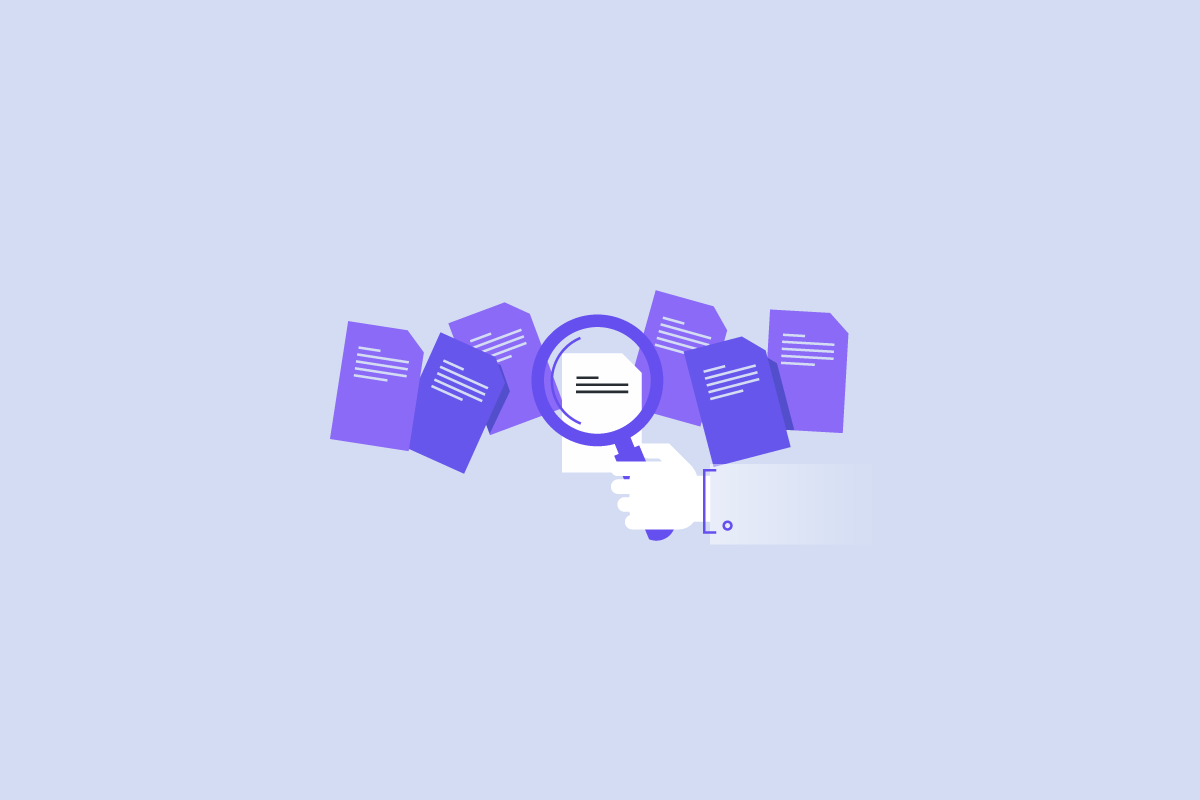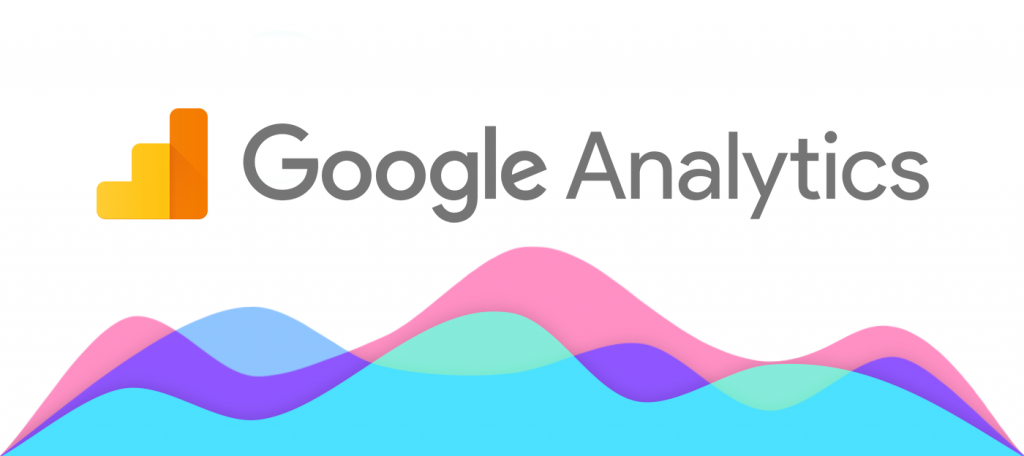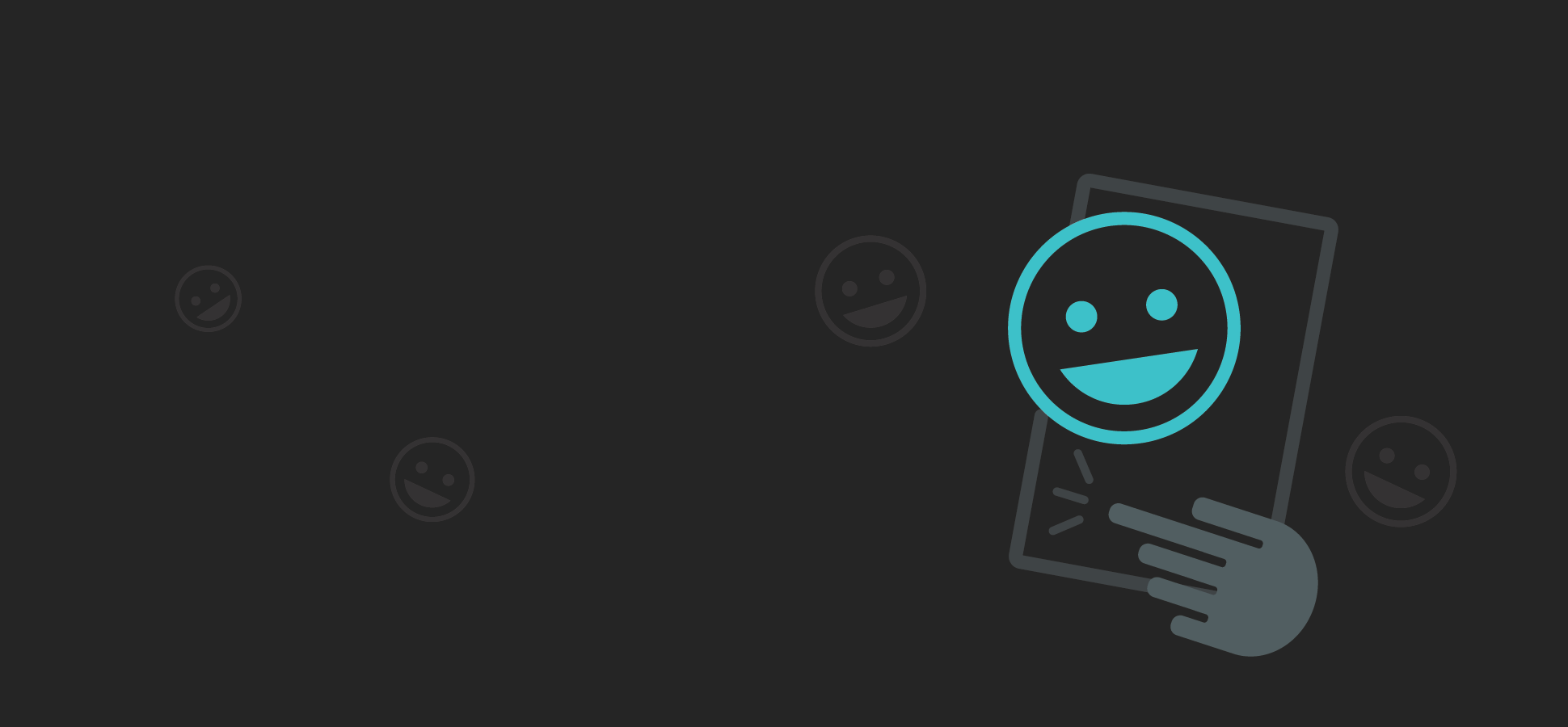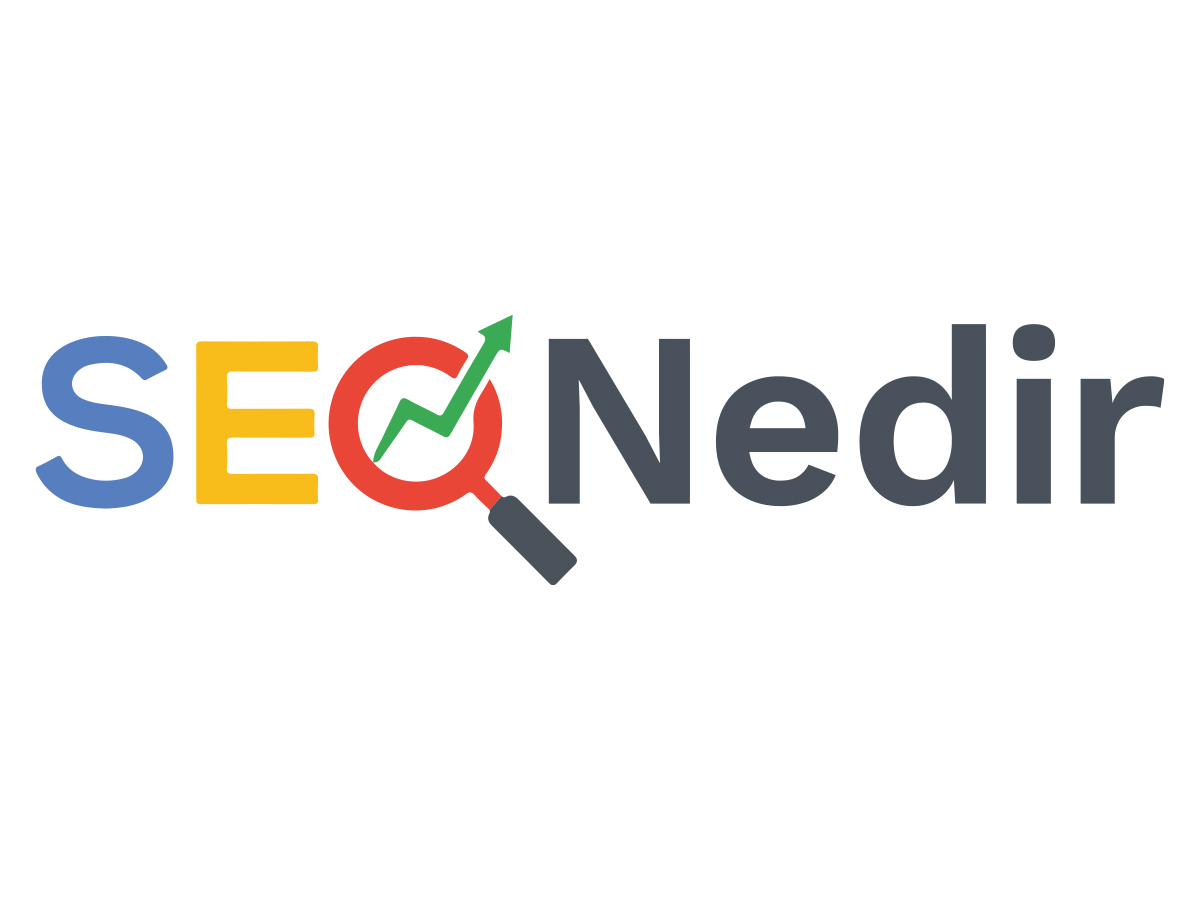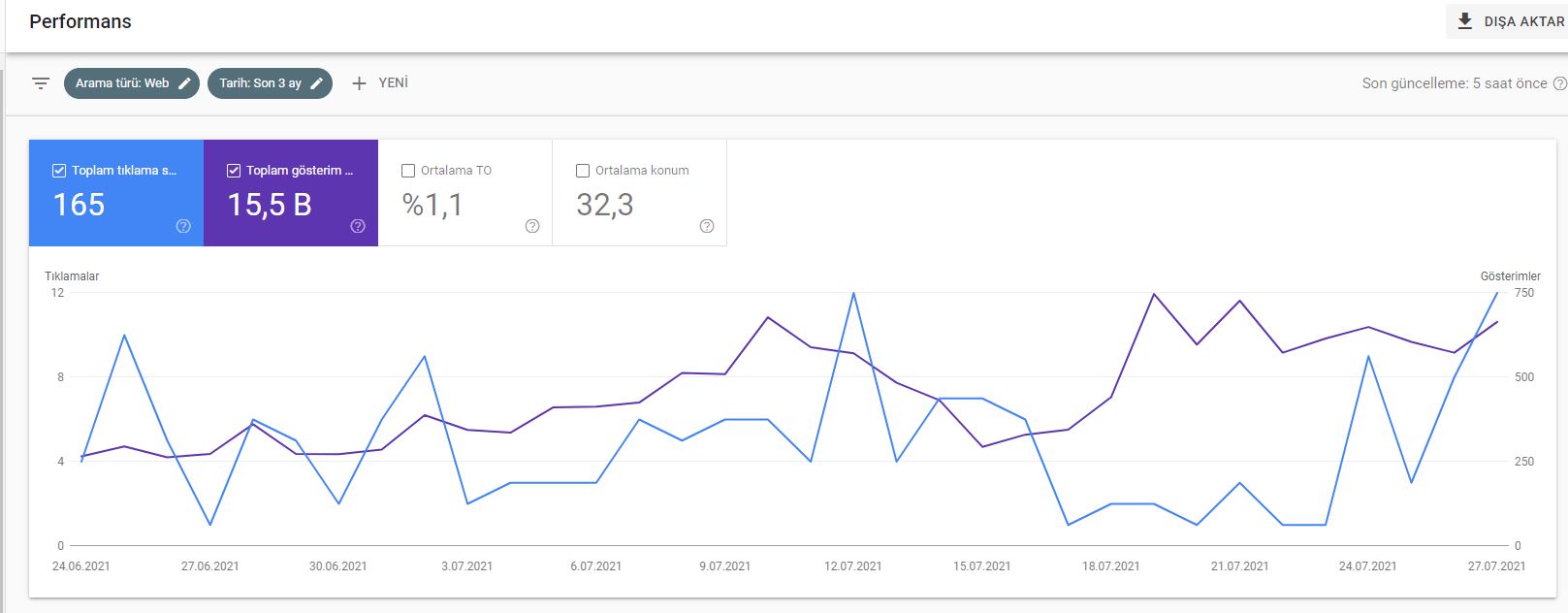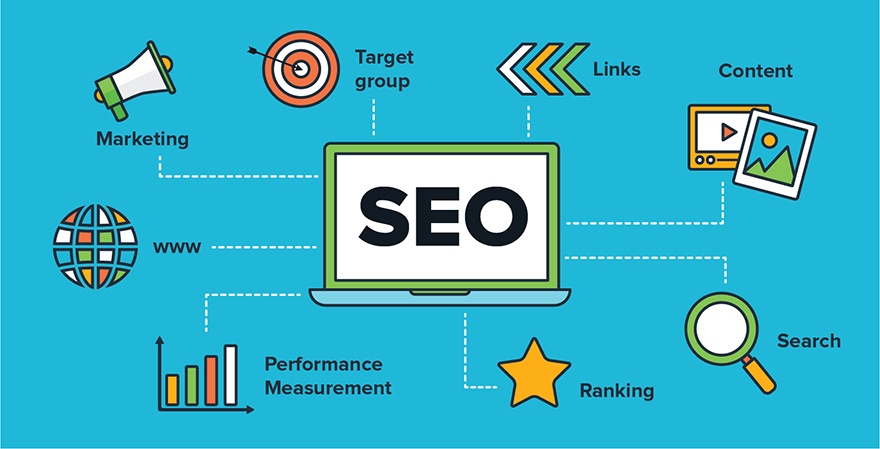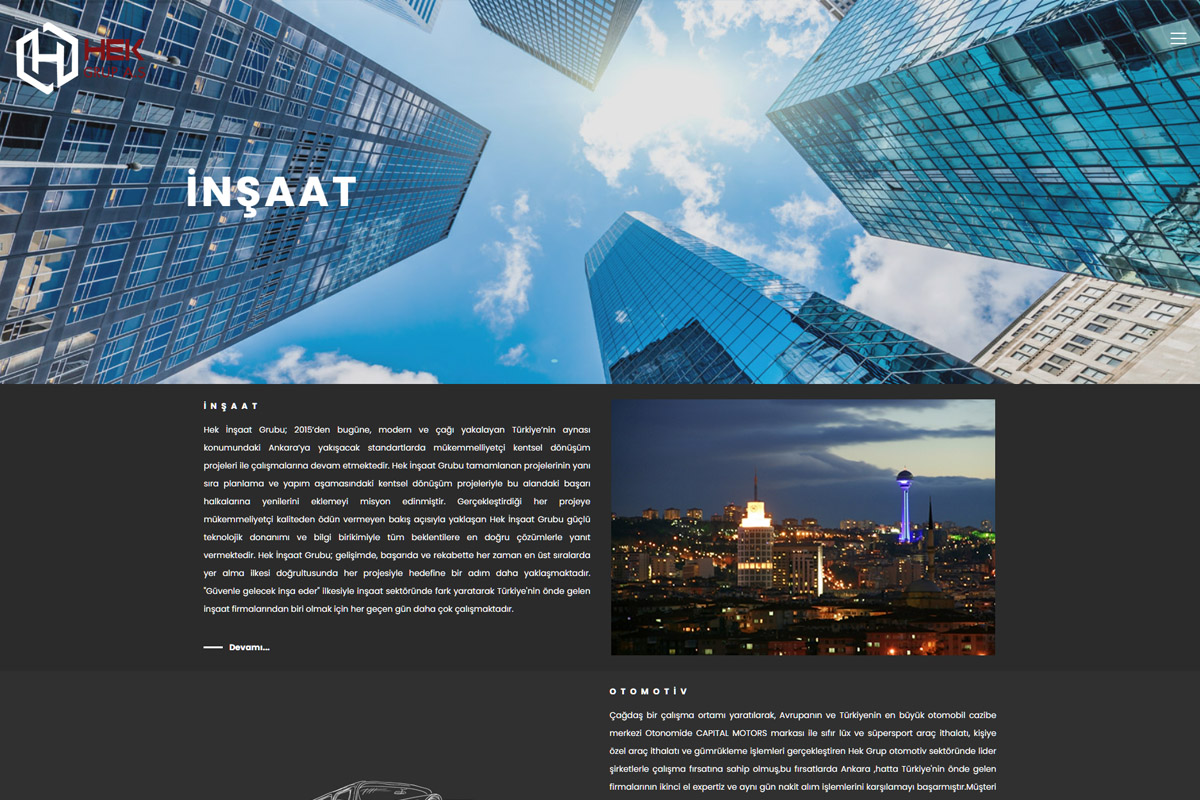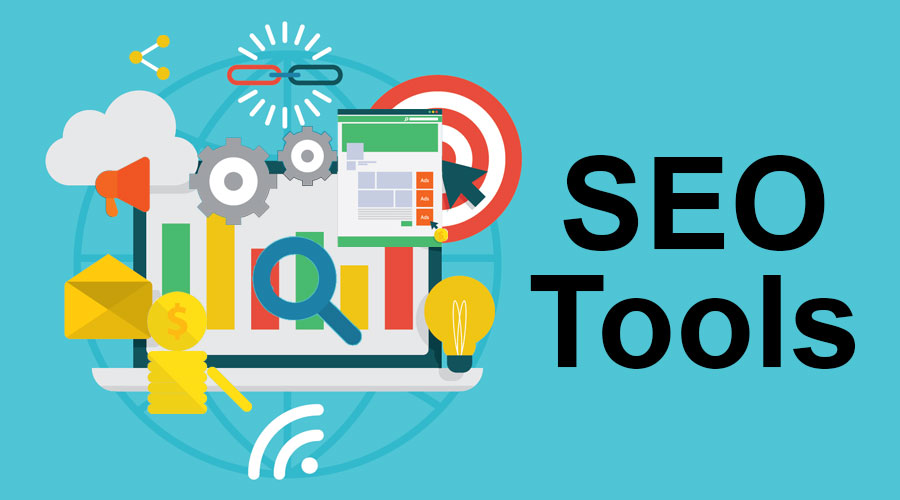İkisi Birlikte Nasıl Çalışır Google Search Console Ve Analytics İle Organik Trafiği İzleyin.
Organik arama trafiğini düzenli olarak analiz etmek, aradığınız sorunu bulmanıza yardımcı olabilir. Bu, cezalar ve algoritma değişiklikleri gibi sıralamaları etkileyen faktörleri içerir. Ancak organik arama trafiği analizi, arama optimizasyon stratejilerinin güçlü ve zayıf yönlerini bulabilir.
Bu makale yeni başlayanlar içindir. Bu makale, organik arama trafiğini analiz etmek için Google Analytics segmentlerinin, gösterge tablolarının ve raporlarının nasıl kullanılacağını açıklar.
İçindekiler
İkisi Birlikte Nasıl Çalışır Google Search Console Ve Analytics İle Organik Trafiği İzleyin
1. Kendi özel Segment, panolarınızı ve raporlarınızı oluşturun
Google Analytics verilerini analiz etmenin üç yaygın yolu vardır. Özel raporlar, panolar ve slaytlar. Bu aracı kullanmanın en iyi yolu, içerdiği verilerin ve çözmeye çalıştığınız sorunun tüm izlenimlerini anlamaktır. Özel rapor
Özel raporlar, organik arama analizinizi rapor formatında görüntülemenizi sağlar. Bu görünüm, Google Analytics’teki diğer tüm standart raporlara benzer.
Organik arama ziyaretlerinin özel bir raporunu oluşturmak istiyorsanız, Google Analytics site profilini ziyaret etmeniz gerekir. Ardından Özelleştir menüsüne tıklamanız gerekiyor ve oradan Yeni Özel Rapor Oluştur bölümünde olacaksınız. Tüm bu adımları gerçekleştirdikten sonra, özel bir rapor oluşturmak için gereken yapılandırmayı yapılandırabilirsiniz.
Örneğin, açılış sayfalarına ayrılmış organik arama trafiğini görmek isteyebilirsiniz. Bu durumda seçeneklerden ilgili seçeneği seçmeniz gerekmektedir. Bu nedenle oturum hacmi, ortalama sayfa süresi, ulaşılan hedefler gibi çeşitli verilere bakma olanağına sahipsiniz.
Özel bir rapor oluşturduktan sonra, raporun üst kısmındaki E-posta düğmesine tıklayarak rapora düzenli olarak erişebilirsiniz.
2.Gösterge Paneli
Gösterge tabloları, gösterge tablosunun kullanıcı arabirimi öğeleri aracılığıyla organik arama analizini görüntülemenize olanak tanır. Bu şekilde, tek bir sayfa görünümünden farklı raporlardaki verileri inceleyebilirsiniz.
Pano oluşturmak için soldaki menüden Dashboard bölümüne girmeniz ve Oluştur’u seçmeniz gerekir. Ardından, kontrol panelinizin tüm gerekli bileşenlerini yapılandırmaya başlayabilirsiniz.
Örneğin, organik aramayı özetleyen bir gösterge panosu oluşturmak istiyorsanız Organik Arama Trafiği bileşenini kullanmanız gerekir. Burada kullanılan ilk bileşen, organik Google aramasından toplam oturum sayısını döndüren bir bileşen olmalıdır.
Kullanılacak ikinci bileşen bir zaman çizelgesi bileşeni olmalıdır. Bu, Google’ın zaman içindeki organik arama eğilimlerini gösterir.
Kullanılacak üçüncü bileşen, organik Google trafiğinin gerçekleştiği ülkeyi gösteren bir tablo bileşeni olmalıdır.
Bu bileşenlerin eklenmesiyle, her zaman güncellenmiş kontrol panelini göreceksiniz. Panonun üst kısmındaki e-posta düğmesine basarak pano raporlarınızın düzenli olarak teslim edilmesini sağlayabilirsiniz.
Segment
Segmentler, tüm Google Analytics verilerinizi filtrelemenize yardımcı olan bir seçenektir. Bu filtreleme özelliği sayesinde herhangi bir raporda sadece organik arama verilerini görüntüleyebilirsiniz.
Segment oluşturmak istiyorsanız, Google Analytics raporunda Segment Ekle düğmesini tıklamanız gerekir. Ardından, ihtiyacınız olan verileri görebilmeniz için eklemek istediğiniz klipleri gözden geçirin ve düzenleyin.
Bir segmenti kaydetmek, Google Organik Arama’dan gelen ziyaretçiler de dahil olmak üzere Google Analytics’teki tüm kitle, edinme, davranış ve dönüşümlerinizin raporlarını görmenize olanak tanır.
Ancak istenirse, oluşturduğunuz özel rapora giderek ve görüntülemek için yapılandırdığınız segmenti kullanarak organik Google aramasından gelen ziyaretçileri dahil edebilirsiniz.
2. Google Analytics Çözüm Galerisi’nde oturum açın
Kendi özel raporlarınızı, panolarınızı ve slaytlarınızı oluşturmak için zamanınız yoksa, bunun için fazla endişelenmeyin. Birçok SEO uzmanı, kendi organik arama trafiği analizi çözümlerini zaten geliştirmiştir. Bunların en iyisini bulmak istiyorsanız Google Analytics Çözümler Galerisi’ne seo için gidebilirsiniz.
Google Analytics Çözümler Galerisi’ne https://analytics.google.com/analytics/gallery/#posts/search/ adresini kullanarak erişebilirsiniz.
Dijital analize aşina olmayanlar için bu paha biçilmez bir kaynaktır. Burada Google Analytics için çeşitli özel rapor biçimlerini bulabilirsiniz. İlişkilendirme formları, kanal grupları, özel raporlar, gösterge tabloları, hedefler, yeniden hedefleme listeleri ve segmentler gibi diğer kullanıcılar tarafından oluşturulan raporlara erişebilirsiniz. Google Analytics Çözümler Galerisi’nde organik aramalar için şablon arayarak hemen başlayabilirsiniz.
Ancak, sonuçları daha derine inmek için filtreleri kullanabilirsiniz. Hangi verileri analiz ederseniz edin, bu verileri analiz etmek için organik arama trafiğini kullanabilirsiniz. Filtreleme fırsatlarından en verimli şekilde yararlanmak istiyorsanız arama kutusunu kullanmayı deneyin. Örneğin, en iyi içeriği veya anahtar kelimeleri bulmak istiyorsanız, bir arama aracı kullanmanız gerekir.
Google Analytics Çözüm Galerisindeki Rapor Görünümünü kullanmak istiyorsanız, hesabınıza Rapor Görünümü eklemeniz yeterlidir. Ekledikten sonra, eklenen rapor yapısına göre verileri analiz etmeye başlayabilirsiniz.
Ek olarak, raporu nasıl özelleştireceğinizi öğrenmek ve ihtiyaçlarınıza göre özelleştirmek için düzenleyebilirsiniz. Bu sayede ihtiyaçlarınıza en uygun detaylı raporu oluşturabilirsiniz.
3. Değişiklikleri onaylayın
Özel raporlar, panolar ve slaytlar oluşturduktan sonra değişen trendlere göre raporunuzdaki veri trendlerini gözden geçirmeniz gerekir. Özellikle, organik Google aramadan gelen oturum, dönüşüm, en iyi açılış sayfası ve organik trafiğe sahip ülkeleri görmeniz gerekir.
Bu değerlerin değiştirilmesi Google sıralamanızın değiştiğini gösterir. Bu değişiklikler cezalardan veya algoritma güncellemelerinden kaynaklanabilir. Bir şey olduğundan şüpheleniyorsanız, sitenizin ceza alıp almadığını belirlemek için yeni bir analiz yapın.
Google Analytics’i kullanarak organik arama trafiğini analiz etmenin birçok yolu vardır. Yaptığınız analizler sayesinde sitenizdeki sorunları tespit edebilir ve aynı zamanda sitenizin organik arama verilerini iyileştirmeye çalışabilirsiniz.